项目进度计划表甘特图怎么做比较专业
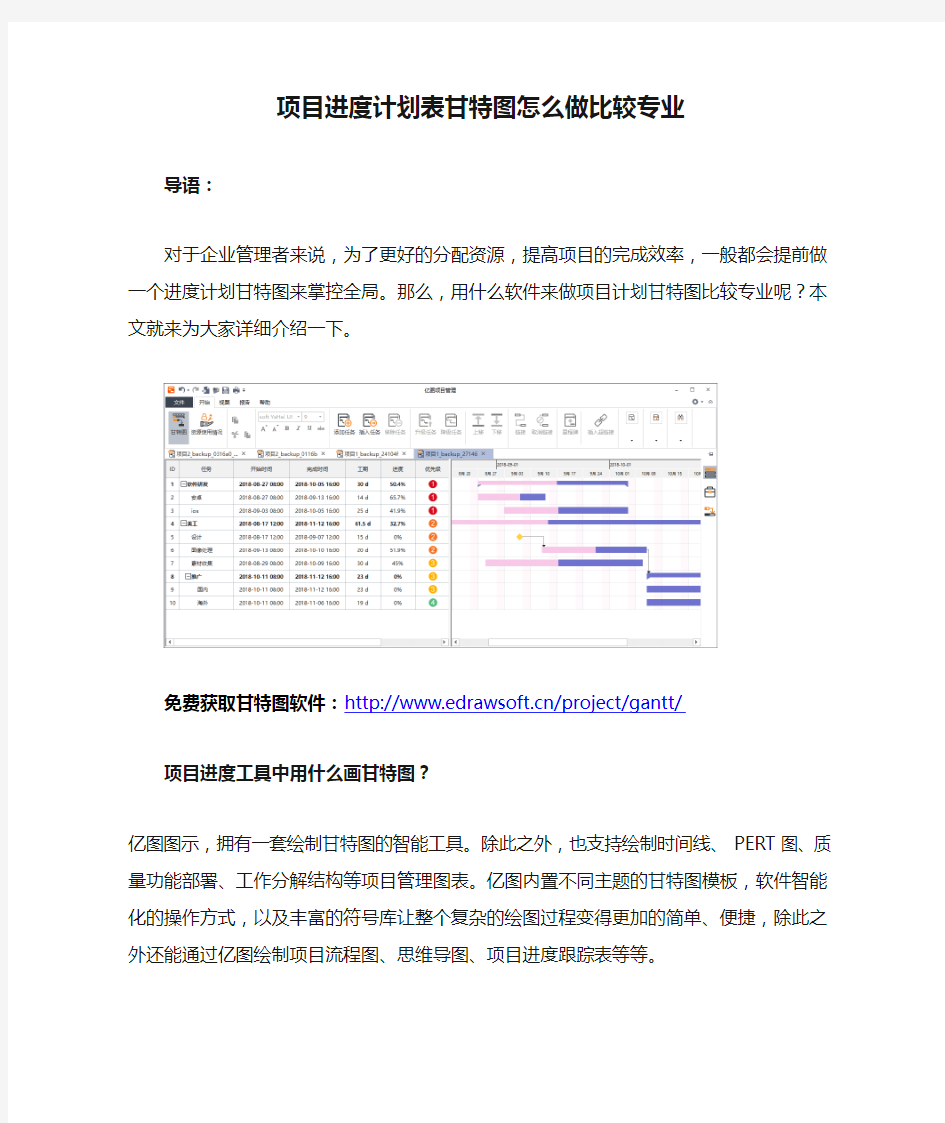
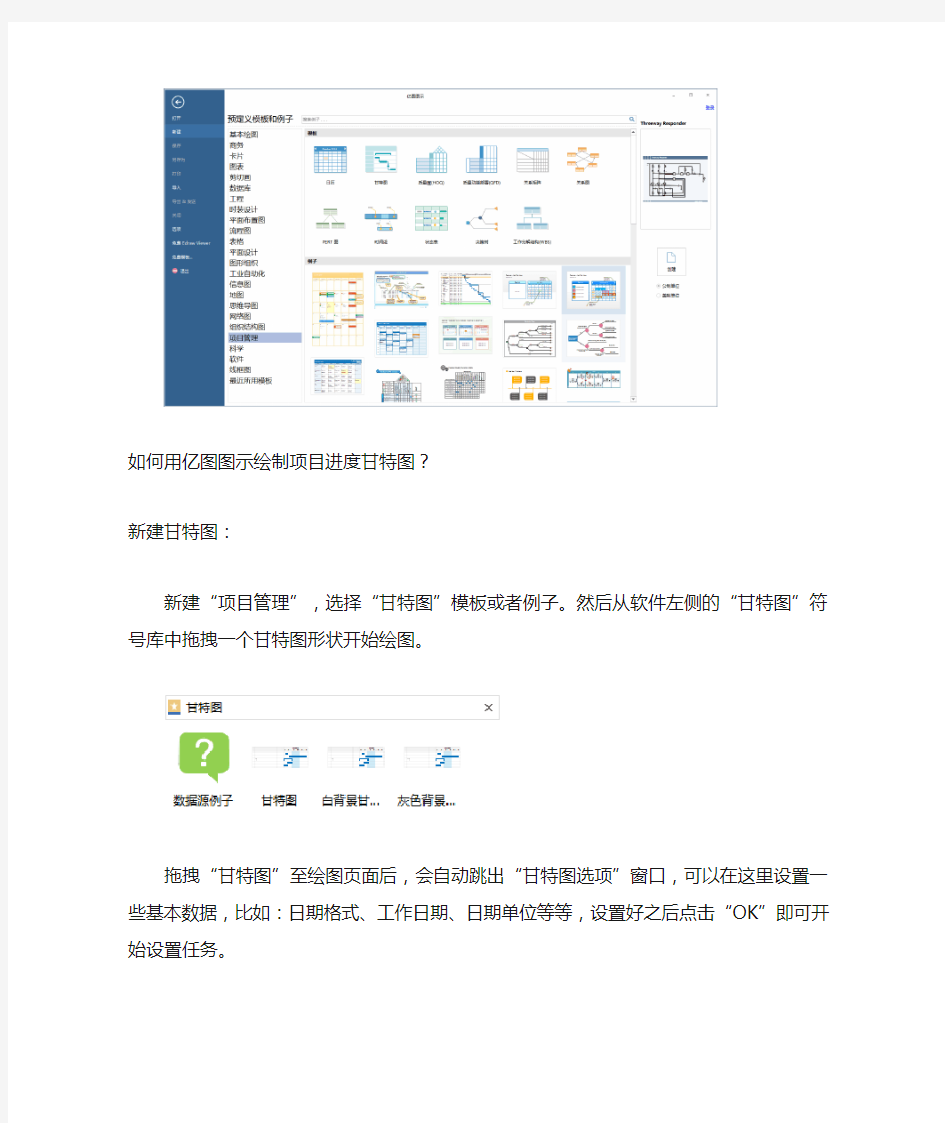
项目进度计划表甘特图怎么做比较专业
导语:
对于企业管理者来说,为了更好的分配资源,提高项目的完成效率,一般都会提前做一个进度计划甘特图来掌控全局。那么,用什么软件来做项目计划甘特图比较专业呢?本文就来为大家详细介绍一下。
免费获取甘特图软件:https://www.360docs.net/doc/d793166.html,/project/gantt/
项目进度工具中用什么画甘特图?
亿图图示,拥有一套绘制甘特图的智能工具。除此之外,也支持绘制时间线、PERT图、质量功能部署、工作分解结构等项目管理图表。亿图内置不同主题的甘特图模板,软件智能化的操作方式,以及丰富的符号库让整个复杂的绘图过程变得更加的简单、便捷,除此之外还能通过亿图绘制项目流程图、思维导图、项目进度跟踪表等等。
如何用亿图图示绘制项目进度甘特图?
新建甘特图:
新建“项目管理”,选择“甘特图”模板或者例子。然后从软件左侧的“甘特图”符号库中拖拽一个甘特图形状开始绘图。
拖拽“甘特图”至绘图页面后,会自动跳出“甘特图选项”窗口,可以在这里设置一些基本数据,比如:日期格式、工作日期、日期单位等等,设置好之后点击“OK”即可开始设置任务。
温馨提示:“甘特图选项”——“日期单位”中的“开始/结束日期”,是用来控制甘特图右侧时间条显示的开始和结束时间,并非是“Start/Finish”的时间。
新增任务:
1、点击甘特图,将鼠标移至任务所在的一行,右键新增任务或者子任务。
2、点击甘特图,在“甘特图”菜单栏,选择插入新任务或者添加子任务。
温馨提示:新增任务会加在现有任务上方,新增子任务会加在现有子任务下方。调整甘特图列宽:
鼠标移动至两列之间的连接线处,如下图所示,拖动该线条来调整列宽。
调整任务类型:
鼠标右键,选择“凸排/缩进”,或者在“甘特图”菜单栏中选择“凸排/缩进”。此操作可以在相同的任务优先级向上或向下移动任务,也可以把它带到之前任务的下一级。
改变任务的时间轴:
双击文本框输入任务的开始时间和结束时间,进展条可以自动根据新的时间更新。同样也可以拖拽进度条的黄色控制点改变初始时间、结束时间、和持续时间。
温馨提示:主任务的时间受其下面子任务时间影响,子任务时间修改后,主任务时间会自动进行调整的。
设置任务完成百分比:
选择一个任务,拖拽进度条两端的控制点改变进度条的长度,然后开始时间、结束时间和持续时间等都会相应地自动改变。输入任务的完成百分比,然后绿色部分的进度条就会自动更新。
甘特图中不同的任务类型甘特图中三种不同的任务类型:正常、总结和里程碑。
通常任务都有一个完成百分比,可以通过上述描述设置百分比。如果一个任务有子任务,这个任务就会变成总结。一起拖拽两个黄色控制点,一个里程碑任务就是钻石形状的。
分享甘特图
甘特图绘制完成以后,可以直接保存为工程文件,方便以后编辑。也可以打印或导出成office、HTML、PDF、SVG、透明的PNG格式等等。甚至还可以直接通过绘制好的甘特图快速生成思维导图和时间线。
获取更多甘特图软件使用技巧:https://www.360docs.net/doc/d793166.html,/software/project/
如何用软件制作部门工作计划甘特图
如何用软件制作部门工作计划甘特图 导语: 对于软件公司来说,软件项目制作部门应该是一个公司的核心,开发出一款软件需要有多个职业的相辅相成。为了提高软件制作的效率,我们可以用甘特图来做一个部门的工作计划,有了它,可以大大提升软件项目的制作效率。 免费获取甘特图软件:https://www.360docs.net/doc/d793166.html,/project/gantt/ 甘特图用什么软件做比较好? 亿图甘特图软件,结合了许多成熟的项目管理现代理论和方法,可以帮助项目管理者实现时间、资源、成本的计划和控制。甘特图本身就是易于理解的,加上有专业软件帮助,用户无须担心复杂计算和分析。 亿图内置不同主题的甘特图模板,软件智能化的操作方式,以及丰富的符号库让整个复杂的绘图过程变得更加的简单、便捷,除此之外还能通过亿图绘制项目流程图、思维导图、项目进度跟踪表等等。
亿图图示怎么画甘特图? 新建甘特图: 新建“项目管理”,选择“甘特图”模板或者例子。然后从软件左侧的“甘特图”符号库中拖拽一个甘特图形状开始绘图。 拖拽“甘特图”至绘图页面后,会自动跳出“甘特图选项”窗口,可以在这里设置一些基本数据,比如:日期格式、工作日期、日期单位等等,设置好之后点击“OK”即可开始设置任务。
温馨提示:“甘特图选项”——“日期单位”中的“开始/结束日期”,是用来控制甘特图右侧时间条显示的开始和结束时间,并非是“Start/Finish”的时间。
新增任务: 1、点击甘特图,将鼠标移至任务所在的一行,右键新增任务或者子任务。 2、点击甘特图,在“甘特图”菜单栏,选择插入新任务或者添加子任务。 温馨提示:新增任务会加在现有任务上方,新增子任务会加在现有子任务下方。调整甘特图列宽: 鼠标移动至两列之间的连接线处,如下图所示,拖动该线条来调整列宽。 调整任务类型: 鼠标右键,选择“凸排/缩进”,或者在“甘特图”菜单栏中选择“凸排/缩进”。此操作可以在相同的任务优先级向上或向下移动任务,也可以把它带到之前任务的下一级。
日工作计划甘特图
日工作计划甘特图 宁波市梦莹家具制造有限公司部门周工作计划部门:序管理中心部门主管:张海霞月份: 2011 年07 月呈报日期:7 月 01 日行动措施简述时责任人/监督人工作项目或工作目标对本部门早会的监督及异常情况的跟踪每天对公司请假条、物品出门证、员工劳动合同、未打卡说明单等资料的审核签批每周一、周四进行宿舍卫生工作检查、宿舍设施及入住状况检查制定南林大学学生 6 个月的实习工作计划每月 3 号、18 号离职人员的报告审核并签字每月 5 日对上月工作进行总结,25 日制定下月工作计划行政补贴、司机补贴、保安补贴签批对保安进行门禁管理制度与客户接待流程的考试每天早上 8:30 分对保安昨晚的巡更检查记录的监督及查看保安晚班值班状况的监控录像每月一次进行对管理中心下属三个部门的文档检查,是否有归档文控中心的检查上海参展事项的跟踪布置企业综治室,相关综合资料存档每月 1 日到劳动局考取最新社保名单每月 5 日上交老员工掉卡、补卡扣款明细每月 5 日向财务部提交管理后勤人员考勤汇总每月 6 日制作新进员工工资审批单每月核对公司在职人员和离职人员名单公司文化长廊设计、布置、启用每月固定日上交财务部各类表单及金额的跟催、监督、审核星期一星期二星期三星期四星期五星期六星期日上午下晚上午下晚上午下
晚上午下晚上午下午晚上午下午晚上午下午晚1 2 3 4 5 6 7 8 9 10 11 12 13 14 15 16 17 18 19当天工作的跟进及、异常情况的早会主持人/张海霞处理各有关部门责任人上报宿舍通道楼梯、走廊以及退宿人员房间的卫生检查六个学生进行岗位轮换实习管理中心/张海霞沈辉/张海霞张海霞每月 3 号、18 号办理员工离职手续张海霞签批管理中心/行政部、人力资源部、部门主管/张海霞总务部三个部门总结与计划的编制根据公司规定进行审核签批公司全体保安人员周保童、陈淇均查看并做好记录实施人:王颖颖上海展会前期准备工作张海霞沈辉/张海霞沈辉/张海霞袁颖娜/张海霞袁颖娜/张海霞按街道要求实施布置及对相关资料袁颖娜/张海霞的存档劳动局名单和公司保险名单进行对方红波/张海霞比,寻找差异按规定对补卡人员进行扣款为管理后勤人员核算工资提供依据为新进员工工资的核发提供依据实施人:各厂区考勤文员及人事文员宣传企业文化,具体实施人:王颖颖、方红波、沈辉具体详见每月固定工作表方红波/张海霞方红波/张海霞方红波/张海霞方红波/张海霞袁颖娜/张海霞张海霞
新手如何制作项目计划进度甘特图
新手如何制作项目计划进度甘特图 导读: 在一个项目中,时间、成本、范围对项目的成功有着至关重要的作用,提前对项目做好相关的进度计划对于项目的成功也十分重要。一般大家都是习惯于用软件来绘制甘特图,作为新手,使用什么软件来制作甘特图会比较简单呢? 免费获取甘特图软件:https://www.360docs.net/doc/d793166.html,/project/gantt/ 什么是项目进度管理 1.概念:项目进度管理是根据工程进度目标,编制经济合理的进度计划,然后以此来 检查工程项目计划的执行情况,一旦发现实际与计划不一致时,需及时分析原因,并采取必要的措施对原进度计划进行调整和修正的过程。 2.目的:工程项目进度管理是为了实现最优工期,多快好省的完成任务。 3.项目进度管理是一个动态、循环、复杂的工程。 怎么有效进行项目进度管理 一、计划控制
计划是一切行动实施的基础。每一个项目经理的理想就是项目能百分之百的按照计划执行,而项目的实际情况往往受各种干扰影响,导致计划需要不断的跟进调整,据变化而变化。项目经理要实现计划的控制,落脚点在于监督各分项计划的实施。 二、资源控制 通常计划不能如期的完成,大部分原因是由于资源问题。采购资源、人力资源、生产资源各种资源没有落实到位的话,再完美的计划也是完成不了的。所以,项目经理在项目执行的过程中需要关注各部分资源的负荷情况。掌握资源的一手信息,才能开展资源协调。 三、风险控制 为项目制订一套风险防范体系,需要包含风险识别、风险确认、风险应对等方面。项目启动初期,要充分的识别会影响项目进度的风险,并且的项目执行过程中,要对风险不断的进行监控与更新,然后采取相应的措施。重点在于个分项目负责人对风险的识别与即使汇报,并以预防为主。 四、建立良好的沟通管理制度 要掌握各方实时信息,沟通十分重要。通过沟通,可以及时了解到立项部门和项目客户的期望与特殊需求,以保障各项工作在项目范围内开展,即使范围发生变化,也能及时的做出调整,使项目的进度满足各方需求。 有必要建立项目例会制度、分项计划汇报制度、项目跟进汇报制度等。强调主动沟通,以提早准备做好配合,避免项目进度拖延。
怎么利用甘特图做工作计划
怎么利用甘特图做工作计划 导语: 甘特图,也称作条状图。它是在第一次世界大战时期创造,因为甘特图造型简单,在简便、短期的计划之中,甘特图都获得了最普遍的应用。? 管理者从此极其方便地弄清一项任务还剩余哪些工作要做,并可分析工作是提早还是落后,亦或顺畅展开。是一种合适的掌控工具。假如你还不明白如何画甘特图,那麽继续浏览下文吧! 甘特图是一个二维平面图,因其具有简单直观、容易制作、便于理解的特点而常用于项目管理。传统的甘特图一般只适用于比较简单的小型项目,对于企业而言通常都会使用专业的甘特图软件来进行项目管理,比如Edraw Project软件,你甚至不需要特别的编制,只需要将任务名称、工期、开始和完成时间、资源名称等填写清楚,软件便会自动生成甘特图。 教你用Edraw Project快速制作专业的甘特图 首先我们要在电脑上下载安装好项目管理软件Edraw Project,具体的步骤可以查看这篇教程:如何安装激活Edraw Project项目管理软件 免费获取甘特图软件:https://www.360docs.net/doc/d793166.html,/project/gantt/ 接着双击运行软件,点击【新建】,软件便会自动进入绘图中心。
用鼠标点击【开始】菜单栏下的【添加任务】或【插入任务】,新建任务列表。使用快捷键Enter可以添加一个与最后一个任务同级的新任务在最后,使用快键键Ins可以插入一个与选中任务同级的任务在上方。 PS:如果需要删除任务也可以直接选中要删除的任务然后用鼠标点击菜单栏上的【删除任务】或者快捷键Delete进行删除。
在甘特图中选中一个任务,然后可在右侧的任务面板中对该任务的名称、优先级、进度、里程碑、开始结束时间等进行自由设置,当然你也可以选择用鼠标直接在该任务中进行修改。 我们可以用鼠标直接拖动边框以更改项目的工期,绿色区域代表任务的完成进度,蓝色区域为未完成进度。 如果觉得颜色不好看,还可以通过【视图】选项来更换主题色彩,让甘特图看起来更美观。
免费的项目进度计划甘特图软件那个好
免费的项目进度计划甘特图软件那个好 导语: 专门用于项目管理方面的图形总称为项目管理图,其中以横道图著名。横道图可以通过视觉任务栏监视项目状态和过程,用户可以直接在横道图视图中管理任务信息。横道图的绘制软件有很多,其中Excel最常见,但绘制专业的项目管理横道图还需要专业的横道图软件。 在很多项目管理中,都会使用到项目管理类软件进行项目管理和甘特图的绘制。为了能有效进行任务安排、进度管理、生成报表,并制作出漂亮、专业的甘特图,Edraw Project不仅提供了实用的甘特图制作功能,还能帮助你进行高效的任务管理。 接下来,小编将为你介绍在Edraw Project项目管理软件中,如何修改甘特图样式。 【修改甘特图主题样式】 首先,打开一张设置好的甘特图。 免费获取甘特图软件:https://www.360docs.net/doc/d793166.html,/project/gantt/ 在软件上方的菜单栏中,将菜单切换至“视图”界面,并在右侧主题中选择样式。
将鼠标移动至不同主题上,画布中的甘特图样式就会自动进行切换,鼠标左键单击,即可选中该样式。 【设置列】 打开“视图”菜单栏下的“设置列”,在这里可以自由选择需要显示的列,及其显示的顺序,如下图所示:
【设置完成进度】 方法1:在右侧进度条中,直接进行拖动。如下图所示,当鼠标变成带有左右双向箭头时,可以往左或往右进行拖动,直接调整任务完成进度。 方法2:如果你觉得方法1不够精准,可以在右侧任务面板中,手动输入完成百分比进行设置。
使用Edraw Project,无需学习复杂的软件,你也可以轻松自制外观专业的甘特图。你只需从我们的设计团队创建的精美模板和布局中进行选择,然后通过更改颜色,字体和其他元素来自定义你选择的模板或布局。 获取更多项目管理软件支持与帮助:https://https://www.360docs.net/doc/d793166.html,/project/
管理者如何用甘特图做项目进度表
管理者如何用甘特图做项目进度表 导读: 在日常工作中,我们通常需要同时处理很多事项,常常因为忙乱而忘记了事项处理的进度,导致后续工作无从开展。这个时候,我们就需要用甘特图来做一个项目进度表,帮助我们合理的规划时间。本文就来为大家介绍一下管理者都是如何用甘特图来做项目进度表的。 免费获取甘特图软件:https://www.360docs.net/doc/d793166.html,/project/gantt/ 什么是项目进度管理 1.概念:项目进度管理是根据工程进度目标,编制经济合理的进度计划,然后以此来 检查工程项目计划的执行情况,一旦发现实际与计划不一致时,需及时分析原因,并采取必要的措施对原进度计划进行调整和修正的过程。 2.目的:工程项目进度管理是为了实现最优工期,多快好省的完成任务。 3.项目进度管理是一个动态、循环、复杂的工程。 怎么有效进行项目进度管理 一、计划控制
计划是一切行动实施的基础。每一个项目经理的理想就是项目能百分之百的按照计划执行,而项目的实际情况往往受各种干扰影响,导致计划需要不断的跟进调整,据变化而变化。项目经理要实现计划的控制,落脚点在于监督各分项计划的实施。 二、资源控制 通常计划不能如期的完成,大部分原因是由于资源问题。采购资源、人力资源、生产资源各种资源没有落实到位的话,再完美的计划也是完成不了的。所以,项目经理在项目执行的过程中需要关注各部分资源的负荷情况。掌握资源的一手信息,才能开展资源协调。 三、风险控制 为项目制订一套风险防范体系,需要包含风险识别、风险确认、风险应对等方面。项目启动初期,要充分的识别会影响项目进度的风险,并且的项目执行过程中,要对风险不断的进行监控与更新,然后采取相应的措施。重点在于个分项目负责人对风险的识别与即使汇报,并以预防为主。 四、建立良好的沟通管理制度 要掌握各方实时信息,沟通十分重要。通过沟通,可以及时了解到立项部门和项目客户的期望与特殊需求,以保障各项工作在项目范围内开展,即使范围发生变化,也能及时的做出调整,使项目的进度满足各方需求。 有必要建立项目例会制度、分项计划汇报制度、项目跟进汇报制度等。强调主动沟通,以提早准备做好配合,避免项目进度拖延。
工作计划甘特表
工作计划甘特表 篇一:工作计划,甘特表 篇一:企业(公司)工作计划进度表甘特图 XX年月工作计划进度表甘特图 篇二:企业(公司)工作计划进度表_甘特图 XX年月工作计划进度表甘特图 篇三:用excel制作甘特计划的工具如何制作excel 项目计划-blue excel工具简介项目,计划,甘特图,集成计划,资源计划,资源使用计划,excel 1. 什么是blue excel 如何用excel制作项目计划?blue excel 是制作项目计划的强大工具。可以方便快捷的制作项目计划,生成甘特图。blue excel是一款强大的excel插件。它内置的演示程序可以帮助你迅速掌握如何使用它。大家经常使用excel制作项目计划甘特图而不是microsoft project. 因为绝大多数人都非常熟悉excel,使用excel制作甘特图简单灵活,形式多样。blue excel可以帮你更快更好的生成和维护甘特图。blue excel支持以周为,以工作日和以日历日期为单位的甘特图。你可以通过输入日期创建任务条,也可以用图形化的方式创建任务条。你可以任意移动,扩展收缩任务条。灵活的方式使甘特图维护简单快捷。你还可以设置任务条的颜色,为两个任务创建连接。这些操作是你很容易显示任务
的优先级和任务的依赖关系。任务信息可以显示在任务条上。此外你还可以为任务增加前提条件和详细信息,这些信息会显示在任务条的前面和后面。使你有更多的方式显示需要的信息。你还可以自己定制前提条件,详细信息的文本颜色。利用excel自由的优点,你可以隐藏/显示任意区域,对行或列分组,过滤任务,为文本设置颜色,添加注释,添加列,添加图形等等。所有这些都可以使你的计划更易于阅读。这些都不需要你重新学习。blue excel还支持集成计划和资源使用计划的制作。你可以创建基于图形的任务条,可以方便的移动,调整任务条,提高工作效率。此外独特的设计还使你可以为图形任务条添加注释,打破了任务条信息显示的限制,为制作完美的集成计划奠定基础。 2. 如何创建excel 项目计划?blue excel 创建的甘特图计划示例a. 打开计划工具条,弹出计划工具条。 按下“f5”或者点击“plan tool”excel工具条上按钮 计划工具条 b. 创建模板 创建一个新的excel文件,点击 创建模板。 选择模板类型,对应的模板被创建。 “gantt chart by week”基于周的甘特图计划模板。“gantt chart by week day”基于工作日的甘特图计划模
怎么利用甘特图做项目进度计划
怎么利用甘特图做项目进度计划 导语: 在项目管理中,甘特图通过图形的方式更直观的表现出任务安排以及任务之间的关联性,有了甘特图,可以使项目经理从大量的密密麻麻的表格中解脱出来。? 做项目施工组织时,对施工工期的合理调整是必不可少的一步。那么,要怎样才能快速又有序的做一个漂亮的工期计划表呢?小编认为用Edraw Project 是一个不错的选择,使用Edraw Project可以快速的安排工期计划,并且之后需要修改时也不用从头一步一步的调整,十分方便。赶紧学起来吧~ 如何用Edraw Project做工期计划表? 1.前期设置。打开Edraw Project软件,新建进入项目编辑界面。点击【选项】,对工期计划表进行一些设置,比如:工作日的勾选、日期格式、主次单位、每天的开始及结束时间等。 免费获取甘特图软件:https://www.360docs.net/doc/d793166.html,/project/gantt/ 2.添加任务。
任务添加后,对任务进行命名及相应设置。假设第一道工序是平整场地,工期为五天,确定开工时间为9月3日。则如下图所示: 任务的信息设置除了任务栏可设置,还可以在软件的右侧的面板中进行设置。 3.继续添加任务,安排工期。若第二道工序为基槽开挖,工期为5天,但需在第一项任务完成后开始,那么可以对任务进行工期设置后,将二者进行一个关系链接,操作如下图:
温馨提示: 可以用以下两种方式给任务之间添加关联: 方法1:在右侧任务进度条那,选中某个任务的进度,长按鼠标左键,拖住不松手,将鼠标移动至需要关联的进度条,松开鼠标,即可完成关联; 方法2:选中两个任务,在开始菜单栏中选择:链接。 若第三项工序为支设模板,工期为4天,开始的时间为工序2的最后一天。那么我们先把“支设模板”的工期设置为四天,如下图: 然后在甘特图区域,将时间条的开始位置拖到工序2的最后一天即可。
工程项目进度图-甘特图(横道图)制作方法
使用EXCEL2003制作工程项目进度图-甘特图(横道图) 甘特图(Gantt chart)是在20世纪初由亨利.甘特发明的,它可以让使用者清晰直观地知道哪些任务在什么时间段完成,哪些是已完成工作量,哪里是未完成工作量。 下面我们就结合一个具体例子来看一下它的制作过程: 1.首先准备数据,作为项目前期规划一定会有类似下表样的数据,本例A1至E14单元数据为手工录入
注*:本表数据,纯属虚构,如有雷同,不胜荣兴! 2. 在G列与H列制作已完工和未完工天数, 其中: G2的公式为:=IF(C$16>=E2,D2,IF(C$16>C2,C$16- C2,0)), 复制从G2到G14 H2的公式为:=IF(C$16<=C2,D2,IF(C$16 4. 开始作图。首先同时选择B1到C14 和 G1到H14 两个区域。注意数据区域的选择是,先选中B1到C14,然后按住Ctrl键不放,再选择G1到H1。 5. 然后,单击工具栏上的图表向导,选择“条形图” 中的“堆积条形图”,然后直接点完成。 6. 如果您操作正确的话,出来的图应该是下面这个样子。在右侧的“图列”上按鼠标右键,选“清除”,同时将图表区拉长拉宽一些,因为这个图可能会有些大。 7. 拖动图表大小差不多是从19行到42行,从A列到P列(行高和列宽为默认),这里顺便提一下图表上的一些元素名称,下文会经常用到。 8. 在图表区上按鼠标右键--> 图表区格式 --> 在"字体"页选字号为9--> 去除自动缩放前的钩选--> 确定 怎么制作项目进度计划甘特图 导语: 甘特图,也称作条状图。它是于第一次世界大战时期发明,由于甘特图形象简单,在简单、短期的项目中,甘特图都得到了最广泛的运用。本文就来为大家详细介绍一下甘特图的主要用途以及制作方法,希望对大家有所帮助。 它能将一个项目工程拆分成具体的每个步骤,并在图表里清晰的罗列出所有活动,每项任务需要花费多长时间,由谁来完成,以及实际上一天能够干多少工作,什么时候人员能够到齐等等,都可以通过甘特图详细的按照项目活动间顺序排列好。下面小编就详细的介绍一下,用亿图软件如何轻松的来完成这一复杂的过程。 免费获取甘特图软件:https://www.360docs.net/doc/d793166.html,/project/gantt/ 新建甘特图: 新建“项目管理”,选择“甘特图”模板或者例子。然后从软件左侧的“甘特图”符号库中拖拽一个甘特图形状开始绘图。 拖拽“甘特图”至绘图页面后,会自动跳出“甘特图选项”窗口,可以在这里设置一些基本数据,比如:日期格式、工作日期、日期单位等等,设置好之后点击“OK”即可开始设置任务。 温馨提示:“甘特图选项”--“日期单位”中的“开始/结束日期”,是用来控制甘特图右侧时间条显示的开始和结束时间,并非是“Start/Finish”的时间。 新增任务: 1、点击甘特图,将鼠标移至任务所在的一行,右键新增任务或者子任务。 2、点击甘特图,在“甘特图”菜单栏,选择插入新任务或者添加子任务。 温馨提示:新增任务会加在现有任务上方,新增子任务会加在现有子任务下方。 调整甘特图列宽: 鼠标移动至两列之间的连接线处,如下图所示,拖动该线条来调整列宽。 调整任务类型: 鼠标右键,选择“凸排/缩进”,或者在“甘特图”菜单栏中选择“凸排/缩进”。此操作可以在相同的任务优先级向上或向下移动任务,也可以把它带到之前任务的下一级。 改变任务的时间轴: 一般用什么软件做进度计划甘特图 导语: 在工作效率与时间管理范畴,甘特图必然是元老等级的存在。甘特图的直观和容易解读,让很多知名企业在用甘特图做工作规划。你知晓有哪些软件可以绘甘特图呢?一同来学习一下!? 甘特图是项目管理领域里常用的一种图示。因此,我们可以使用Edraw Project绘制甘特图。在绘制甘特图的过程,你将学会如何新建甘特图,如何添加任务信息,如何生成各类报表等。 1、新建甘特图 新建甘特图的操作较为简单,双击运行软件,单击新建,即可打开画布。 免费获取甘特图软件:https://www.360docs.net/doc/d793166.html,/project/gantt/ 2、添加任务信息 添加任务的方法有三种,分别是顶部菜单栏按钮、右键菜单按钮和快捷键按钮。每一行内容都可以进行编辑。 温馨提示: Edraw Project软件顶部“开始”菜单中拥有丰富的编辑选项,比如插入链接、添加里程碑、降级任务等等,通过这些功能按键,只需简单几步操作就 能轻松实现你想要的效果。 3、编辑资源 资源编辑功能是一种高级的甘特图功能,项目管理者可以在该面板设置资 源的类型,成本价格以及名称等等。一个任务中会包含多个不同的资源,这些 资源的组合会生成各类的报告。 4、查看报告 Edraw Project可以根据甘特图内容,输出各类报告图表,方便我们进一 步了解任务的资源成本、资源工时以及进度是否在可控的范围。 5、导出内容 绘制完成甘特图的末尾一步,就是将内容进行导出。你可以选择将甘特图 导出为PDF格式,可以选择将甘特图导出为Excel格式。 Edraw Project的各项功能均能够满足我们的实际需求。它不会想其他软件有各种花哨的组件和功能,只需要能够立马解决问题即可。我想这才是最适合我们的甘特图软件。 获取更多项目管理软件支持与帮助: https://https://www.360docs.net/doc/d793166.html,/download/edrawproject/ 怎么画工作计划甘特图 导语: 甘特图因其具有简单直观、容易制作、便于理解的特点,而常被用于项目管理之中。传统的甘特图一般只适用于比较简单的小型项目,对于企业而言通常都会使用专业的甘特图软件来进行项目管理,绘制甘特图很简单,但是怎样能够在绘制好甘特图的同时,又能将项目管理好呢?接下来,小编将为你介绍一款专业的甘特图制作软件——Edraw Project! 对于一个项目来说,项目质量的好坏直接决定了项目的收益,可见项目质量管理的重要性。或许很多企业并没有重视这一块,就目前的现状来看,大多企业的项目质量管理存在效率低下和管理失控等情况。做好项目质量管理,才能最大程度的达到项目的最终目标。 什么是项目质量管理 项目质量管理是指为保障和提高项目质量,运用一整套质量管理体系、手段和方法进行的系统的管理活动。项目质量管理把组织的质量政策应用于规划、管理、控制项目及产品质量要求,以满足相关方目标的各个过程。项目质量管理过程包括:规划质量管理、管理质量、控制质量。 免费获取甘特图软件:https://www.360docs.net/doc/d793166.html,/project/gantt/ 项目质量管理七个基本原理 项目质量管理主要可归纳为七大原理,分别为系统原理、PDCA循环原理、全面质量管理原理、质量控制原理、质量保证原理、合格控制原理和监督原理。(详细可见思维导图) 质量管理工具 质量管理工具图表主要为统计分析法、数据分层法、散布图、帕累托图、因果分析图、直方图和控制图。这些图表看似多样又复杂,实则借助亿图图示这一款软件便能轻松实现。另外,在项目实施过程中,若需了解与掌控项目进度的及资源分配的详情可借助Edraw Project这款专业的项目管理工具。 使用Edraw Project,无需学习复杂的软件,你也可以轻松自制外观专业的甘特图。你只需从我们的设计团队创建的精美模板和布局中进行选择,然后通过更改颜色,字体和其他元素来自定义你选择的模板或布局。 获取更多项目管理软件支持与帮助:https://https://www.360docs.net/doc/d793166.html,/project/ 项目进度管理甘特图怎么画? 导语: 项目进度计划甘特图怎么画?项目管理的初学者刚接触到这个问题一定是一脸懵的,其实只要找对了软件,一切都是非常简单的。 甘特图(Gantt Chart)又称横道图,它通过图示形象地表示特定项目的活动顺序与持续时间。管理者由此极为便利地弄清一项任务(项目)还剩下哪些工作要做,并可评估工作进度。 免费获取甘特图软件:https://www.360docs.net/doc/d793166.html,/project/gantt/ 项目进度工具中用什么画甘特图? 亿图图示,拥有一套绘制甘特图的智能工具。除此之外,也支持绘制时间线、PERT图、质量功能部署、工作分解结构等项目管理图表。亿图内置不同主题的甘特图模板,软件智能化的操作方式,以及丰富的符号库让整个复杂的绘图过程变得更加的简单、便捷,除此之外还能通过亿图绘制项目流程图、思维导图、项目进度跟踪表等等。 如何用亿图图示绘制项目进度甘特图? 新建甘特图: 新建“项目管理”,选择“甘特图”模板或者例子。然后从软件左侧的“甘特图”符号库中拖拽一个甘特图形状开始绘图。 拖拽“甘特图”至绘图页面后,会自动跳出“甘特图选项”窗口,可以在这里设置一些基本数据,比如:日期格式、工作日期、日期单位等等,设置好之后点击“OK”即可开始设置任务。 温馨提示:“甘特图选项”——“日期单位”中的“开始/结束日期”,是用来控制甘特图右侧时间条显示的开始和结束时间,并非是“Start/Finish”的时间。 新增任务: 1、点击甘特图,将鼠标移至任务所在的一行,右键新增任务或者子任务。 2、点击甘特图,在“甘特图”菜单栏,选择插入新任务或者添加子任务。 温馨提示:新增任务会加在现有任务上方,新增子任务会加在现有子任务下方。调整甘特图列宽: 鼠标移动至两列之间的连接线处,如下图所示,拖动该线条来调整列宽。 调整任务类型: 鼠标右键,选择“凸排/缩进”,或者在“甘特图”菜单栏中选择“凸排/缩进”。此操作可以在相同的任务优先级向上或向下移动任务,也可以把它带到之前任务的下一级。 常用的项目进度计划甘特图软件 导语: 在项目管理中,甘特图通过图形的方式更直观的表现出任务安排以及任务之间的关联性,有了甘特图,可以使项目经理从大量的密密麻麻的表格中解脱出来。? 它能将一个项目工程拆分成具体的每个步骤,并在图表里清晰的罗列出所有活动,每项任务需要花费多长时间,由谁来完成,以及实际上一天能够干多少工作,什么时候人员能够到齐等等,都可以通过甘特图详细的按照项目活动间顺序排列好。下面小编就详细的介绍一下,用亿图软件如何轻松的来完成这一复杂的过程。 免费获取甘特图软件:https://www.360docs.net/doc/d793166.html,/project/gantt/ 新建甘特图: 新建“项目管理”,选择“甘特图”模板或者例子。然后从软件左侧的“甘特图”符号库中拖拽一个甘特图形状开始绘图。 拖拽“甘特图”至绘图页面后,会自动跳出“甘特图选项”窗口,可以在这里设置一些基本数据,比如:日期格式、工作日期、日期单位等等,设置好之后点击“OK”即可开始设置任务。 温馨提示:“甘特图选项”--“日期单位”中的“开始/结束日期”,是用来控制甘特图右侧时间条显示的开始和结束时间,并非是“Start/Finish”的时间。 新增任务: 1、点击甘特图,将鼠标移至任务所在的一行,右键新增任务或者子任务。 2、点击甘特图,在“甘特图”菜单栏,选择插入新任务或者添加子任务。 温馨提示:新增任务会加在现有任务上方,新增子任务会加在现有子任务下方。 调整甘特图列宽: 鼠标移动至两列之间的连接线处,如下图所示,拖动该线条来调整列宽。 调整任务类型: 鼠标右键,选择“凸排/缩进”,或者在“甘特图”菜单栏中选择“凸排/缩进”。此操作可以在相同的任务优先级向上或向下移动任务,也可以把它带到之前任务的下一级。 改变任务的时间轴: 篇一:企业(公司)工作计划进度表甘特图 2011年月工作计划进度表甘特图 篇二:企业(公司)工作计划进度表_甘特图 2011年月工作计划进度表甘特图 篇三:用excel制作甘特计划的工具如何制作excel 项目计划-blue excel工具简介 项目,计划,甘特图,集成计划,资源计划,资源使用计划,excel 1. 什么是blue excel? 如何用excel制作项目计划?blue excel 是制作项目计划的强大工具。可以方便快捷的制作项目计划,生成甘特图。blue excel是一款强大的excel插件。它内置的演示程序可以帮助你迅速掌握如何使用它。大家经常使用excel制作项目计划甘特图而不是microsoft project. 因为绝大多数人都非常熟悉excel,使用excel制作甘特图简单灵活,形式多样。blue excel 可以帮你更快更好的生成和维护甘特图。blue excel支持以周为,以工作日和以日历日期为单位的甘特图。你可以通过输入日期创建任务条,也可以用图形化的方式创建任务条。你可以任意移动,扩展收缩任务条。灵活的方式使甘特图维护简单快捷。你还可以设置任务条的颜色,为两个任务创建连接。这些操作是你很容易显示任务的优先级和任务的依赖关系。任务信息可以显示在任务条上。此外你还可以为任务增加前提条件和详细信息,这些信息会显示在任务条的前面和后面。使你有更多的方式显示需要的信息。你还可以自己定制前提条件,详细信息的文本颜色。利用excel自由的优点,你可以隐藏/显示任意区域,对行或列分组,过滤任务,为文本设置颜色,添加注释,添加列,添加图形等等。所有这些都可以使你的计划更易于阅读。这些都不需要你重新学习。blue excel还支持集成计划和资源使用计划的制作。你可以创建基于图形的任务条,可以方便的移动,调整任务条,提高工作效率。此外独特的设计还使你可以为图形任务条添加注释,打破了任务条信息显示的限制,为制作完美的集成计划奠定基础。 2. 如何创建excel 项目计划?blue excel 创建的甘特图计划示例a. 打开计划工具条 ,弹出计划工具条。 按下“f5”或者点击“plan tool”excel工具条上按钮 计划工具条 b. 创建模板 创建一个新的excel文件,点击 创建模板。 选择模板类型,对应的模板被创建。 “gantt chart by week”基于周的甘特图计划模板。“gantt chart by week day”基于工作日的甘特图计划模板。“gantt chart by calendar”基于日历日期的甘特图计划模板。“integration plan”项目集成计划模板。“prototype plan”资源分配计划模板。 c. 改变模板 点击配置按钮 显示配置对话框。设置模板起始,结束日期。 配置对话框 比如把结束日期改为2013-27.设置完成后,点击模板按钮[更新模板]。根据设置的起始日期结束日期,重新生成计划的时间轴。所有已有的任务条都会被清除,手工绘制的图形辅助信息也会被删除。如下图所示时间轴结束日期变为2013-27周。 [更新时间轴]按钮只更新时间轴而不会删除任务条及手绘的图形。此功能常用于需要延长时间轴的情况。 d. 编辑,增加,删除任务 如何制作出专业的项目进度计划表甘特图导语: 甘特图又被称之为横道图、条形图,它通过图示形象地表示特定项目的活动顺序与持续时间。项目的进度计划施工表绘制起来比较的麻烦,但是只要选对了软件,几分钟就可以轻松搞定,下面就让我们一起来看看吧。 免费获取横道图软件:https://www.360docs.net/doc/d793166.html,/project/gantt/ 项目进度工具中用什么画横道图? 亿图图示,拥有一套绘制横道图的智能工具。除此之外,也支持绘制时间线、PERT图、质量功能部署、工作分解结构等项目管理图表。亿图内置不同主题的横道图模板,软件智能化的操作方式,以及丰富的符号库让整个复杂的绘图过程变得更加的简单、便捷,除此之外还能通过亿图绘制项目流程图、思维导图、项目进度跟踪表等等。 如何用亿图图示绘制项目进度横道图? 新建横道图: 新建“项目管理”,选择“横道图”模板或者例子。然后从软件左侧的“横道图”符号库中拖拽一个横道图形状开始绘图。 拖拽“横道图”至绘图页面后,会自动跳出“横道图选项”窗口,可以在这里设置一些基本数据,比如:日期格式、工作日期、日期单位等等,设置好之后点击“OK”即可开始设置任务。 温馨提示:“横道图选项”——“日期单位”中的“开始/结束日期”,是用来控制横道图右侧时间条显示的开始和结束时间,并非是“Start/Finish”的时间。 新增任务: 1、点击横道图,将鼠标移至任务所在的一行,右键新增任务或者子任务。 2、点击横道图,在“横道图”菜单栏,选择插入新任务或者添加子任务。 温馨提示:新增任务会加在现有任务上方,新增子任务会加在现有子任务下方。调整横道图列宽: 鼠标移动至两列之间的连接线处,如下图所示,拖动该线条来调整列宽。 调整任务类型: 鼠标右键,选择“凸排/缩进”,或者在“横道图”菜单栏中选择“凸排/缩进”。此操作可以在相同的任务优先级向上或向下移动任务,也可以把它带到之前任务的下一级。 免费的项目进度计划甘特图软件 导语: 甘特图因其具有简单直观、容易制作、便于理解的特点,而常被用于项目管理之中。传统的甘特图一般只适用于比较简单的小型项目,对于企业而言通常都会使用专业的甘特图软件来进行项目管理,绘制甘特图很简单,但是怎样能够在绘制好甘特图的同时,又能将项目管理好呢?接下来,小编将为你介绍一款专业的甘特图制作软件——Edraw Project! 在项目中,时间、成本、范围对项目的成功有着至关重要的作用,所以我们需要不断的掌握计划的实施情况,并将实际情况和计划进行比对,然后及时调整和采取有效的措施,使项目按照预定的目标实现。这一过程及动作我们称之为项目进度管理。那么如何才能有效的进行项目进度管理呢?我们一起阅读下文。 免费获取甘特图软件:https://www.360docs.net/doc/d793166.html,/project/gantt/ 什么是项目进度管理 概念:项目进度管理是根据工程进度目标,编制经济合理的进度计划,然后以此来检查工程项目计划的执行情况,一旦发现实际与计划不一致时,需及时分析原因,并采取必要的措施对原进度计划进行调整和修正的过程。 目的:工程项目进度管理是为了实现更优工期,多快好省的完成任务。 项目进度管理是一个动态、循环、复杂的工程。 怎么有效进行项目进度管理 一、计划控制 计划是一切行动实施的基础。每一个项目经理的理想就是项目能百分之百的按照计划执行,而项目的实际情况往往受各种干扰影响,导致计划需要不断 的跟进调整,据变化而变化。项目经理要实现计划的控制,落脚点在于监督各分项计划的实施。 二、资源控制 通常计划不能如期的完成,大部分原因是由于资源问题。采购资源、人力资源、生产资源各种资源没有落实到位的话,再好的计划也是完成不了的。所以,项目经理在项目执行的过程中需要关注各部分资源的负荷情况。掌握资源的一手信息,才能开展资源协调。 三、风险控制 为项目制订一套风险防范体系,需要包含风险识别、风险确认、风险应对等方面。项目启动初期,要充分的识别会影响项目进度的风险,并且的项目执行过程中,要对风险不断的进行监控与更新,然后采取相应的措施。重点在于个分项目负责人对风险的识别与即使汇报,并以预防为主。 四、建立良好的沟通管理制度 要掌握各方实时信息,沟通十分重要。通过沟通,可以及时了解到立项部门和项目客户的期望与特殊需求,以保障各项工作在项目范围内开展,即使范围发生变化,也能及时的做出调整,使项目的进度满足各方需求。 有必要建立项目例会制度、分项计划汇报制度、项目跟进汇报制度等。强调主动沟通,以提早准备做好配合,避免项目进度拖延。 五、借助有效的管理工具 现在市面上有许多项目管理工具,比如Edraw Project。使用项目管理工具可以让项目进度和资源分配情况可视化,有效的实时跟进项目进度,以便及时的根据情况变化做出调整。 如何画项目进度计划甘特图 导语: 做过项目管理的人都知道,项目干系人是驱动项目前进的核心战斗力,他们可以是个人、群体或组织。一个项目开展的如何,是由项目干系人的执行力、协作力、管理能力等多方面因素构成。因此,对于项目干系人的管理,也是项目管理里十分重要的一个学习课程。 做项目施工组织时,对施工工期的合理调整是必不可少的一步。那么,要怎样才能快速又有序的做一个漂亮的工期计划表呢?小编认为用Edraw Project 是一个不错的选择,使用Edraw Project可以快速的安排工期计划,并且之后需要修改时也不用从头一步一步的调整,十分方便。赶紧学起来吧~ 如何用Edraw Project做工期计划表? 1.前期设置。打开Edraw Project软件,新建进入项目编辑界面。点击【选项】,对工期计划表进行一些设置,比如:工作日的勾选、日期格式、主次单位、每天的开始及结束时间等。 免费获取甘特图软件:https://www.360docs.net/doc/d793166.html,/project/gantt/ 2.添加任务。 任务添加后,对任务进行命名及相应设置。假设第一道工序是平整场地,工期为五天,确定开工时间为9月3日。则如下图所示: 任务的信息设置除了任务栏可设置,还可以在软件的右侧的面板中进行设置。 3.继续添加任务,安排工期。若第二道工序为基槽开挖,工期为5天,但需在第一项任务完成后开始,那么可以对任务进行工期设置后,将二者进行一个关系链接,操作如下图: 温馨提示: 可以用以下两种方式给任务之间添加关联: 方法1:在右侧任务进度条那,选中某个任务的进度,长按鼠标左键,拖住不松手,将鼠标移动至需要关联的进度条,松开鼠标,即可完成关联; 方法2:选中两个任务,在开始菜单栏中选择:链接。 若第三项工序为支设模板,工期为4天,开始的时间为工序2的最后一天。那么我们先把“支设模板”的工期设置为四天,如下图: 然后在甘特图区域,将时间条的开始位置拖到工序2的最后一天即可。 月度工作计划甘特图 宁波市梦莹家具制造有限公司部门周工作计划部门:序管理中心部门主管:张海霞月份: 2011 年07 月呈报日期:7 月 01 日行动措施简述时责任人/监督人工作项目或工作目标对本部门早会的监督及异常情况的跟踪每天对公司请假条、物品出门证、员工劳动合同、未打卡说明单等资料的审核签批每周一、周四进行宿舍卫生工作检查、宿舍设施及入住状况检查制定南林大学学生 6 个月的实习工作计划每月 3 号、18 号离职人员的报告审核并签字每月 5 日对上月工作进行总结,25 日制定下月工作计划行政补贴、司机补贴、保安补贴签批对保安进行门禁管理制度与客户接待流程的考试每天早上 8:30 分对保安昨晚的巡更检查记录的监督及查看保安晚班值班状况的监控录像每月一次进行对管理中心下属三个部门的文档检查,是否有归档文控中心的检查上海参展事项的跟踪布置企业综治室,相关综合资料存档每月 1 日到劳动局考取最新社保名单每月 5 日上交老员工掉卡、补卡扣款明细每月 5 日向财务部提交管理后勤人员考勤汇总每月 6 日制作新进员工工资审批单每月核对公司在职人员和离职人员名单公司文化长廊设计、布置、启用每月固定日上交财务部各类表单及金额的跟催、监督、审核星期一星期二星期三星期四星期五星期六星期日上午下晚上午下晚上午下 晚上午下晚上午下午晚上午下午晚上午下午晚1 2 3 4 5 6 7 8 9 10 11 12 13 14 15 16 17 18 19当天工作的跟进及、异常情况的早会主持人/张海霞处理各有关部门责任人上报宿舍通道楼梯、走廊以及退宿人员房间的卫生检查六个学生进行岗位轮换实习管理中心/张海霞沈辉/张海霞张海霞每月 3 号、18 号办理员工离职手续张海霞签批管理中心/行政部、人力资源部、部门主管/张海霞总务部三个部门总结与计划的编制根据公司规定进行审核签批公司全体保安人员周保童、陈淇均查看并做好记录实施人:王颖颖上海展会前期准备工作张海霞沈辉/张海霞沈辉/张海霞袁颖娜/张海霞袁颖娜/张海霞按街道要求实施布置及对相关资料袁颖娜/张海霞的存档劳动局名单和公司保险名单进行对方红波/张海霞比,寻找差异按规定对补卡人员进行扣款为管理后勤人员核算工资提供依据为新进员工工资的核发提供依据实施人:各厂区考勤文员及人事文员宣传企业文化,具体实施人:王颖颖、方红波、沈辉具体详见每月固定工作表方红波/张海霞方红波/张海霞方红波/张海霞方红波/张海霞袁颖娜/张海霞张海霞 怎么做项目进度计划甘特图 导语: 甘特图内在思想简单,基本是一条线条图,横轴表示时间,纵轴表示活动项目,线条表示在整个期间上计划和实际的活动完成情况。它直观地表明任务计划在什么时候进行,及实际进展与计划要求的对比。 甘特图是一个二维平面图,因其具有简单直观、容易制作、便于理解的特点而常用于项目管理。传统的甘特图一般只适用于比较简单的小型项目,对于企业而言通常都会使用专业的甘特图软件来进行项目管理,比如Edraw Project软件,你甚至不需要特别的编制,只需要将任务名称、工期、开始和完成时间、资源名称等填写清楚,软件便会自动生成甘特图。 教你用Edraw Project快速制作专业的甘特图 首先我们要在电脑上下载安装好项目管理软件Edraw Project,具体的步骤可以查看这篇教程:如何安装激活Edraw Project项目管理软件 免费获取甘特图软件:https://www.360docs.net/doc/d793166.html,/project/gantt/ 接着双击运行软件,点击【新建】,软件便会自动进入绘图中心。 用鼠标点击【开始】菜单栏下的【添加任务】或【插入任务】,新建任务列表。使用快捷键Enter可以添加一个与最后一个任务同级的新任务在最后,使用快键键Ins可以插入一个与选中任务同级的任务在上方。 PS:如果需要删除任务也可以直接选中要删除的任务然后用鼠标点击菜单栏上的【删除任务】或者快捷键Delete进行删除。 在甘特图中选中一个任务,然后可在右侧的任务面板中对该任务的名称、优先级、进度、里程碑、开始结束时间等进行自由设置,当然你也可以选择用鼠标直接在该任务中进行修改。 我们可以用鼠标直接拖动边框以更改项目的工期,绿色区域代表任务的完成进度,蓝色区域为未完成进度。 如果觉得颜色不好看,还可以通过【视图】选项来更换主题色彩,让甘特图看起来更美观。怎么制作项目进度计划甘特图
一般用什么软件做进度计划甘特图
怎么画工作计划甘特图
项目进度管理甘特图怎么画
常用的项目进度计划甘特图软件
工作计划,甘特表
如何制作出专业的项目进度计划表甘特图
免费的项目进度计划甘特图软件
如何画项目进度计划甘特图
月度工作计划甘特图
怎么做项目进度计划甘特图
